Outlook'ta iç e-postalar için bir arama klasörü nasıl oluşturulur?
Outlook'ta normal POP3 e-posta hesaplarında belirli bir gönderen veya gönderen alan adına göre bir arama klasörü oluşturmak zor değil. Ancak, aynı yöntem exchange hesabı için işe yaramaz. Bu makalede, size exchange hesabı içindeki tüm iç gönderenlerden gelen e-postaları göstermek için bir arama klasörü oluşturmayı göstereceğim.
Outlook'ta iç e-postalar için bir arama klasörü oluşturun
Outlook'ta seçilen e-postanın göndereni veya gönderen alanına göre tek tıkla e-postaları bulun
Kutools for Outlook ile, (Ara) Gönderen özelliğiyle seçilen e-postanın göndereniyle tüm e-posta mesajlarını hızlıca arayabilir veya (Ara) Gönderen Alanı özelliğiyle seçilen e-postanın gönderen alanına göre tüm e-posta mesajlarını arayabilirsiniz. Ekran görüntüsüne bakın:
- Yapay zeka teknolojisiyle e-posta üretkenliğinizi artırın, size hızlı cevap verme, yeni taslaklar oluşturma, mesajları çevirme ve daha fazlasını daha verimli bir şekilde yapma imkanı sağlar.
- Otomatik CC/BCC, kurallara göre Otomatik Yönlendirme ile e-posta göndermeyi otomatikleştirin; Exchange sunucusu gerektirmeden Otomatik Yanıt (Dışarıda) gönderin...
- BCCde olduğunuzda tümünü yanıtla seçeneğini kullandığınızda BCC Uyarısı veya unutulmuş ekler için Eklenti Hatırlatma gibi hatırlatıcılar alın...
- Ekleri İçeren Tümünü Yanıtla, Selamlama veya Tarih & Saat Bilgisini Otomatik Ekleme veya Konu, Birden Fazla E-postayı Yanıtlama gibi özelliklerle e-posta verimliliğini artırın...
- E-postaları geri çağırma, Ek Araçları (Tüm Ekleri Sıkıştır, Tüm Ekleri Otomatik Kaydet...), Yinelenenleri Kaldır ve Hızlı Rapor ile e-posta işlemlerini akıcı hale getirin...
Outlook'ta iç e-postalar için bir arama klasörü oluşturun
Lütfen aşağıdaki adımları izleyerek, Outlook'taki exchange hesabınızdaki tüm iç gönderenlerden gelen e-postaları göstermek için bir arama klasörü oluşturun.
1. Görünüm sekmesinde, Gezinti Bölmesi 'nde (veya Klasör Bölmesi'nde) exchange hesabını seçin ve Klasör > Yeni Arama Klasörü'ne tıklayın. Ekran görüntüsüne bakın:
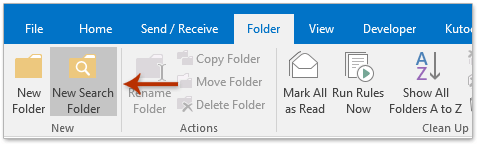
2. Açılan Yeni Arama Klasörü iletişim kutusunda, lütfen Belirli kişilerden gelen e-postalar seçeneğini vurgulayın ve Seç düğmesine tıklayın. Ekran görüntüsüne bakın:

3. Şimdi Ad Seçme iletişim kutusu açılır. Lütfen /O= yazısını Kimden kutusuna yazın ve Tamam düğmesine tıklayın.
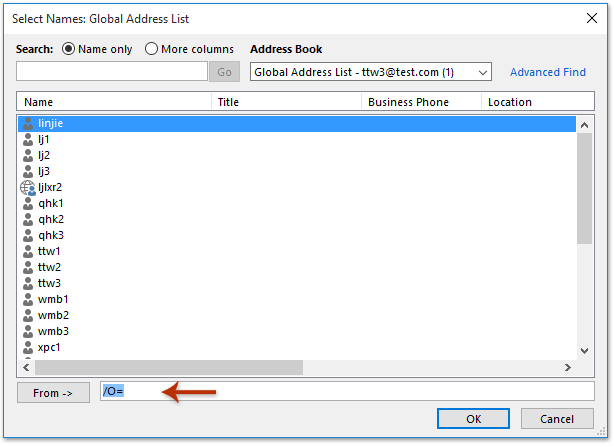
4. Yeni Arama Klasörü iletişim kutusundaki Tamam düğmesine tıklayın.
Şimdiye kadar arama klasörü oluşturuldu ve iç gönderenlerden gelen tüm e-postalar yeni arama klasöründe görüntüleniyor.
İlgili Makaleler
Outlook'ta belirli bir e-posta alanı adına göre bir arama klasörü oluşturun
Outlook'ta dinamik tarih aralığına göre bir arama klasörü oluşturun
Outlook'ta bir veya birden fazla kritere uyan bir arama klasörü oluşturun
En İyi Ofis Verimlilik Araçları
Son Dakika: Kutools for Outlook Ücretsiz Sürümünü Sunmaya Başladı!
Yepyeni Kutools for Outlook ile100'den fazla etkileyici özelliği deneyimleyin! Şimdi indir!
📧 E-posta Otomasyonu: Otomatik Yanıt (POP ve IMAP için kullanılabilir) / E-posta Gönderimini Zamanla / E-posta Gönderirken Kurala Göre Otomatik CC/BCC / Gelişmiş Kurallar ile Otomatik Yönlendirme / Selamlama Ekle / Çoklu Alıcılı E-postaları Otomatik Olarak Bireysel Mesajlara Böl...
📨 E-posta Yönetimi: E-postayı Geri Çağır / Konu veya diğer kriterlere göre dolandırıcılık amaçlı e-postaları engelle / Yinelenen e-postaları sil / Gelişmiş Arama / Klasörleri Düzenle...
📁 Ekler Pro: Toplu Kaydet / Toplu Ayır / Toplu Sıkıştır / Otomatik Kaydet / Otomatik Ayır / Otomatik Sıkıştır...
🌟 Arayüz Büyüsü: 😊 Daha Fazla Şık ve Eğlenceli Emoji / Önemli e-postalar geldiğinde uyarı / Outlook'u kapatmak yerine küçült...
👍 Tek Tıkla Harikalar: Tümüne Eklerle Yanıtla / Kimlik Avı E-postalarına Karşı Koruma / 🕘 Gönderenin Saat Dilimini Göster...
👩🏼🤝👩🏻 Kişiler & Takvim: Seçilen E-postalardan Toplu Kişi Ekle / Bir Kişi Grubunu Bireysel Gruplara Böl / Doğum günü hatırlatıcısını kaldır...
Kutools'u tercih ettiğiniz dilde kullanın – İngilizce, İspanyolca, Almanca, Fransızca, Çince ve40'tan fazla başka dili destekler!


🚀 Tek Tıkla İndir — Tüm Ofis Eklentilerini Edinin
Şiddetle Tavsiye Edilen: Kutools for Office (5'i1 arada)
Tek tıkla beş kurulum paketini birden indirin — Kutools for Excel, Outlook, Word, PowerPoint ve Office Tab Pro. Şimdi indir!
- ✅ Tek tık kolaylığı: Beş kurulum paketinin hepsini tek seferde indirin.
- 🚀 Her türlü Ofis görevi için hazır: İhtiyacınız olan eklentileri istediğiniz zaman yükleyin.
- 🧰 Dahil olanlar: Kutools for Excel / Kutools for Outlook / Kutools for Word / Office Tab Pro / Kutools for PowerPoint
